excel表格常用技巧大全 excel表格常用技巧有哪些
最近一段时间学习excel的人越来越多,当然在学习excel制作表格的过程当中,有一些技巧和方法是我们在学习excel时需要掌握的,今天我们就一起来看一看其中的技巧有哪些吧。
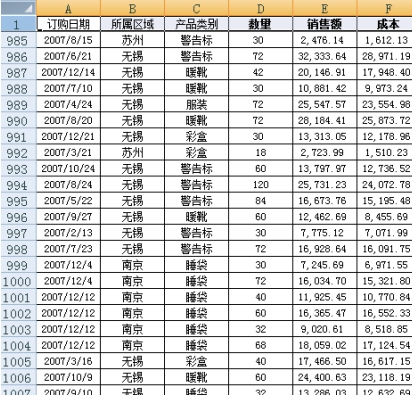
excel表格常用技巧大全——excel表格常用技巧有哪些
1、自定义设置单元格格式
如果你需要录入大量的邮箱地址、手机号或者是身份证号等信息,可以采用自定义设置单元格格式的方法来提高表格录入效率。
操作方法:首先你需要选中需要录入数据的单元格,再右键点击“设置单元格格式”选项,在弹出的对话框中点击“自定义”,再到“类型”下方的方框内输入自定义的数字格式。如下图所示:
注:#(数字占位符),一个符号代表一个数字占位;@是文本占符;“”表示特定内容。
2、如何批量把excel转换成pdf文件
虽然Office2007以上版本都可以将文件直接另存为pdf格式,但是需要一个个打开excel表格才能够将文件另存为输出pdf格式,效率太低。不如试试【迅捷PDF转换器】,它可以支持PDF文档和doc、ppt、图片以及txt文档等多种格式之间的转换,是目前转换效果最佳,转换质量最好的新一代文件格式转换器。
3、双击鼠标即可轻松调整行列宽度
有时输入的数字较长,行列宽度不够的话就无法显示完整内容。这时你只需要用鼠标双击行或列的边缘,就可以自动调整到最适合的行或列宽了。
4、多条件自动排序
有时候表格有多项数据,怎么样才能让表格数据更加一目了然,按某种顺序排列开来呢?其实你可以采用多条件自动排序功能。
操作方法:首先你需要选中表格内容,再依次点击界面菜单上的“数据——排序”功能选项,并在弹出的窗口处设置“主要关键字”及“次序”,再点击“添加条件”按钮,就可以自定义多个“次要关键字”及“次序”了。如下图所示:
5、设置保护工作簿
如果是比较重要的表格,例如:财务报表;建议设置保护工作簿,这样其他用户就不能够随意修改表格内容了。
操作方法:首先你需要选中表格内容,右键点击“设置单元格格式”,在弹出的窗口处,打开“保护”选项页面,取消勾选“锁定”。
接下来请依次点击“审阅——保护工作簿”功能选项,在弹出的对话框处输入密码,再次输入密码确认密码后,一键点击“确定”按钮即可。
6、设置自动保存时间间隔
有时候忘记按下“保存”键,那可就损失惨重,那么多的数据都要车头开始录,实在四太糟糕了。不过,还好Office2007以上版本都有自动保存草稿功能,默认自动保存的时间间隔通常为10分钟。
有需要的朋友,也可以依次点击“文件——选项——保存”功能选项,在“保存自动恢复信息时间间隔”处重新设置时间间隔。
7、快速选中单元格区域
(1)将鼠标停在所需数据截止项,再使用快捷键“Ctrl+Shift+Home”就可以快速选中矩形单元格区域
(2)选中区域A+Ctrl+区域B,就可以轻松选定不连续的单元格区域。
Excel数据透视表的制作步骤
首先想要做数据透视表,那么前期一定是有一个原表的,那么做起之前,要对于原表进行分析,看原数据表具备了哪些数据,以及想要弄成如何的结果
根据数据可以清楚看到,数据多达2000多行,数据包含了每月每日以及各个地区以及物品的数量,那么做数据透视表的目的就是汇总每个月某个地区的销售情况以及利润。
首先选择“插入”中的“插入数据透视表”
选择之后,在界面中选择原数据表的范围,然后在选择“新建工作表”
选择完之后会跳到新工作表,根据一开始分析的,开始在右边进行选择选项。
由表可以知道,因为日期设计到每日,那么需要汇总成每个月,不可能因为每日都去算,那么通过表格可以调整,具体如下,选择中一个日期,然后选择“将字段分组”
操作之后,每日就会自动汇总为每月了。
然后在进行调整其他选项,首先调整的是“数值”设置调整为汇总,调整之后就会出现每月的销售额是多少。
在制作excel表格的过程当中,最主要的就是表头的部分,所以表头一定要弄清楚,这样别人看了表格才知道你想要表达的意思,也才知道你的数据是什么。如果你还想了解更多与之相关的内容,欢迎关注优词网。



 400-685-0732
400-685-0732
